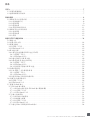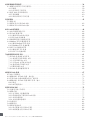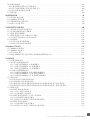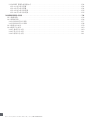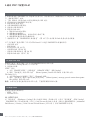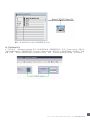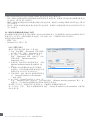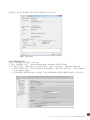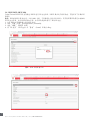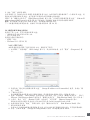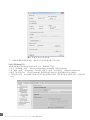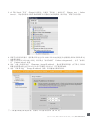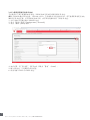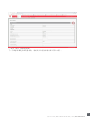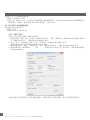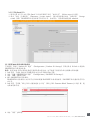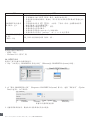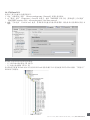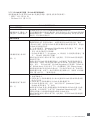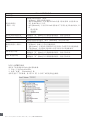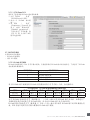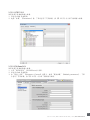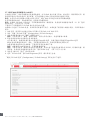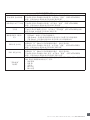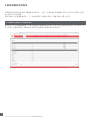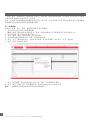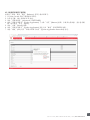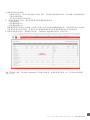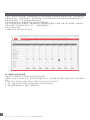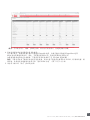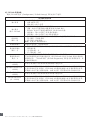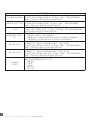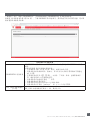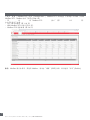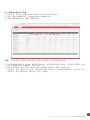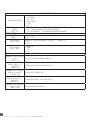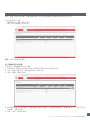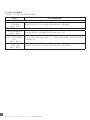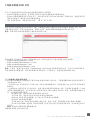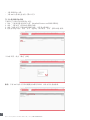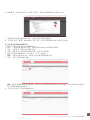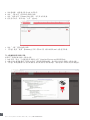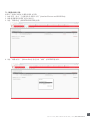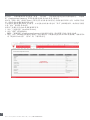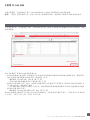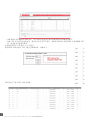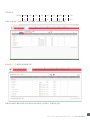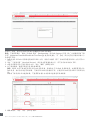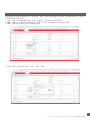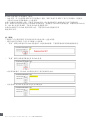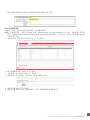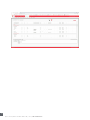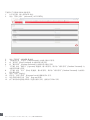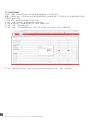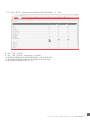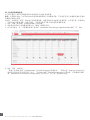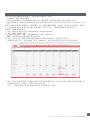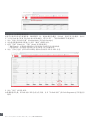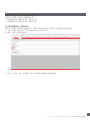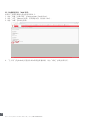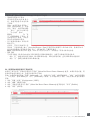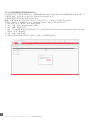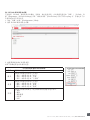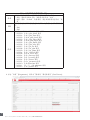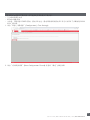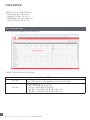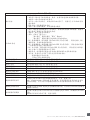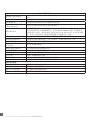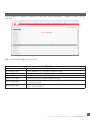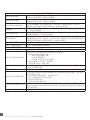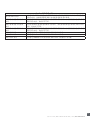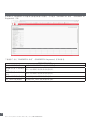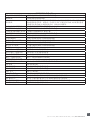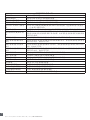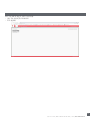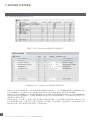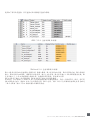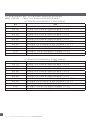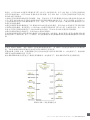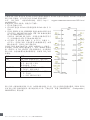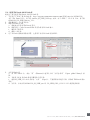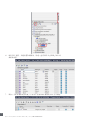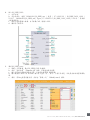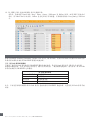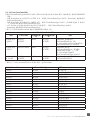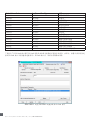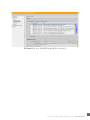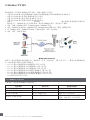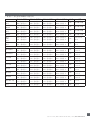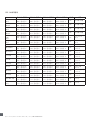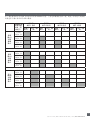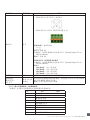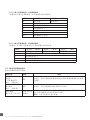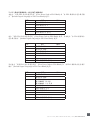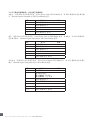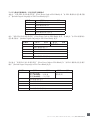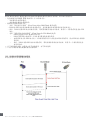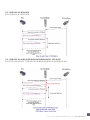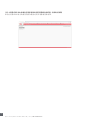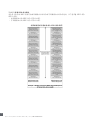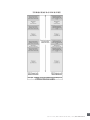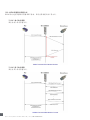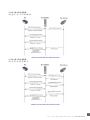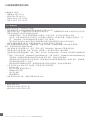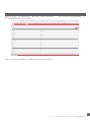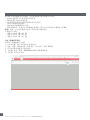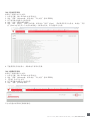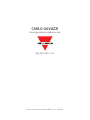IO-Link 主站
Profinet
Carlo Gavazzi Industri Over Hadstenvej 40, 8370 Hadsten, Denmark
说明手册
YL212 和 YN115

版本 01 - 03.2023 | MAN IO-Link Master Profinet CHN | © 2023 | CARLO GAVAZZI Industri
2

版本 01 - 03.2023 | MAN IO-Link Master Profinet CHN | © 2023 | CARLO GAVAZZI Industri
3
目录
1.简介 .............................................................................................. 7
1.1.安装和配置概述 ...........................................................................7
1.2.查找最新软件和文档 .......................................................................7
2.硬件安装 ......................................................................................... 8
2.1.IOLM YL212 硬件安装 ....................................................................8
2.1.1.设置旋转开关 .........................................................................8
2.1.2.连接网络 .............................................................................9
2.1.3.连接电源 ........................................................................... 10
2.1.4.安装 IOLM YL212 ...................................................................11
2.2.IOLM YN115 硬件安装 .................................................................. 12
2.2.1.连接网络 ........................................................................... 12
2.2.2.连接电源 ........................................................................... 12
2.2.3.安装 ...............................................................................13
3.通过 STEP 7 配置 IOLM ...........................................................................14
3.1.概述 14
3.2.安装 GSD 文件 ..........................................................................14
3.3.配置 IOLM .............................................................................14
3.3.1.STEP 7 V5.5 ........................................................................14
3.3.2.TIA Portal V13 ......................................................................15
3.4.IP 地址分配 ............................................................................16
3.4.1.通过 IO 控制器分配 IP 地址(DCP) ................................................... 16
3.4.1.1.STEP 7 V5.5 .....................................................................16
3.4.1.2.TIA Portal V13 ...................................................................17
3.4.2.通过 DHCP 分配 IP 地址 ..............................................................18
3.4.3.静态分配 IP 地址 (LOCAL) ............................................................19
3.4.3.1.STEP 7 V5.5 .....................................................................19
3.4.3.2.TIA Portal V13 ...................................................................20
3.4.3.3.使用网页静态分配 IP 地址 .........................................................22
3.5.设备名称分配 ........................................................................... 24
3.5.1.在 STEP 7 中分配设备名称 ............................................................ 24
3.5.1.1.STEP 7 V5.5 .....................................................................24
3.5.1.2.TIA Portal V13 ...................................................................25
3.5.2.使用 Web 界面分配设备名称 ..........................................................25
3.6.设置 IO 设备更新时间 ................................................................... 26
3.6.1.STEP 7 V5.5 ........................................................................26
3.6.2.TIA Portal V13 ......................................................................27
3.7.配置 IO-Link 端口 .......................................................................27
3.7.1.IO-Link 端口模块 .................................................................... 28
3.7.1.1.IO-Link 端口设置(IO-Link 端口模块参数) .......................................... 29
3.7.1.1.1.STEP 7 V5.5 ................................................................... 30
3.7.1.1.2.TIA Portal V13 .................................................................31
3.7.2.端口状态模块 .......................................................................31
3.7.2.1.IO-Link 状态模块 .................................................................31
3.7.2.2.辅助输入参数 ....................................................................32
3.7.2.2.1.STEP 7 V5.5 ................................................................... 33
3.7.2.2.2.TIA Portal V13 ................................................................. 33
3.7.3.通过 Web 界面配置 IO-Link 端口 ......................................................34

版本 01 - 03.2023 | MAN IO-Link Master Profinet CHN | © 2023 | CARLO GAVAZZI Industri
4
4.更新镜像和应用程序 ..............................................................................38
4.1.镜像和应用程序子程序集简介. . . . . . . . . . . . . . . . . . . . . . . . . . . . . . . . . . . . . . . . . . . . . . . . . . . . . . . . . . . . . 38
4.1.1.镜像 ...............................................................................39
4.1.2.应用程序子程序集 ...................................................................39
4.2.使用 Web 界面更新软件 .................................................................40
4.2.1.更新镜像 ........................................................................... 40
4.2.2.更新应用程序子程序集 ...............................................................41
5.连接设备 ........................................................................................42
5.1.概述 42
5.2.IOLM YL212 IO-Link 端口 ............................................................... 42
5.3.IOLM YN115 IO-Link 端口 ............................................................... 44
6.IO-Link 端口配置 .................................................................................46
6.1.端口配置的准备工作 .....................................................................46
6.2.IO-Link 配置页面 .......................................................................48
6.2.1.编辑 IO-Link 端口设置 ................................................................48
6.2.2.IO-Link 设置参数 .................................................................... 50
6.3.PROFINET IO 设置配置页面 ..............................................................53
6.4.Modbus/TCP 设置配置页面 ..............................................................54
6.4.1.编辑 Modbus/TCP 设置 .............................................................. 55
6.4.2.Modbus/TCP 设置参数 ...............................................................56
6.5.OPC UA 设置配置页面 ................................................................... 59
6.5.1.编辑 OPC UA 设置 ...................................................................59
6.5.2.OPC UA 设置参数 .................................................................... 60
7.加载和管理 IODD 文件 ............................................................................61
7.1.IO-Link 设备描述文件页面 ............................................................... 61
7.1.1.准备要上传的 IODD 文件 .............................................................61
7.1.2.上传 IODD Zip 文件 ..................................................................62
7.1.3.上传 xml 文件或支持文件 ............................................................. 63
7.1.4.查看和保存 IODD 文件 ...............................................................64
7.1.5.删除 IODD 文件 ..................................................................... 65
7.2.IO-Link 设备配置摘要页面 ............................................................... 66
8.配置 IO-Link 设备 ................................................................................67
8.1.端口页面概述 ........................................................................... 67
8.2.编辑参数 - IO-Link 设备 - 端口表 .......................................................... 70
8.3.将 IO-Link 设备参数复位至出厂默认值 ..................................................... 71
8.4.编辑参数 - IO-Link 设备 ISDU 界面 - 端口 .................................................. 72
8.4.1.概述 ...............................................................................72
8.4.2.如何使用接口 .......................................................................73
9.使用 IOLM 功能 ..................................................................................75
9.1.设置用户帐户和密码 .....................................................................75
9.2.数据存储 ............................................................................... 77
9.2.1.向 IOLM 上传数据存储 ............................................................... 77
9.2.2.将数据存储下载到 IO-Link 设备 ........................................................77
9.2.3.自动设备配置 .......................................................................78
9.2.4.自动设备配置备份 ...................................................................80
9.3.设备验证 ............................................................................... 81
9.4.数据验证 ............................................................................... 82
9.5.IOLM 配置文件 .........................................................................83
9.5.1.保存配置文件(Web 界面) ...........................................................83
9.5.2.加载配置文件(Web 界面) ...........................................................84

版本 01 - 03.2023 | MAN IO-Link Master Profinet CHN | © 2023 | CARLO GAVAZZI Industri
5
9.6.配置其他设置 ........................................................................... 85
9.6.1.使用菜单栏悬停显示子菜单选项 ....................................................... 85
9.6.2.从已连接设备端口页面启用 PDO 写入 .................................................. 86
9.6.3.IO-Link 测试事件生成器 .............................................................. 87
9.7.清除设置 ............................................................................... 89
10.使用诊断页面 ...................................................................................90
10.1.IO-Link 端口诊断 ...................................................................... 90
10.2.Modbus/TCP 诊断 .....................................................................93
10.3.PROFINET IO 诊断页面 ................................................................. 96
10.4.OPC UA 诊断页面 ...................................................................... 99
11.PROFINET IO 参考信息 .........................................................................100
11.1.IO-Link 主设备网关配置示例 ...........................................................100
11.2.将 PDI 数据读取为记录数据 ............................................................102
11.3.使用 SFB52 RDREC ...................................................................103
11.4.使用 FB IOL_CALL 读取和写入 ISDU ....................................................104
11.4.1.使用 TIA Portal 中的 IO-Link 库 .....................................................105
11.5.诊断警报 ............................................................................108
11.5.1.IO-Link 事件映射概述 ..............................................................108
11.5.2.IO-Link EventCode 映射 ............................................................109
12.Modbus/TCP 接口 .............................................................................112
12.1.Modbus 功能代码 .....................................................................112
12.2.Modbus 地址定义 .....................................................................113
12.2.1.8 端口型号 .......................................................................114
12.3.通过 Modbus/TCP 进行多端口过程数据 (PDI/PDO) 访问 ...................................115
13.功能说明 ......................................................................................118
13.1.过程数据块说明 ......................................................................118
13.1.1.输入过程数据块说明 ...............................................................118
13.1.1.1.输入过程数据块 - 8 位数据格式 ..................................................119
13.1.1.2.输入过程数据块 - 16 位数据格式 .................................................120
13.1.1.3.输入过程数据块 - 32 位数据格式 .................................................120
13.1.2.输出过程数据块说明 ...............................................................120
13.1.2.1.输出过程数据块 - 8 位 (SINT) 数据格式 ............................................121
13.1.2.2.输出过程数据块 - 16 位 (INT) 数据格式 ...........................................122
13.1.2.3.输出过程数据块 - 32 位 (DINT) 数据格式 ..........................................123
13.2.事件处理 ............................................................................124
13.2.1.保持时间后清除事件的流程 .........................................................124
13.2.2.清除 PDO 块中事件的流程 ..........................................................125
13.2.3.清除 PDO 块中的事件代码和保持时间后清除事件的流程 - PDO 块在先 ....................125
13.2.4.清除 PDO 块中的事件代码和保持时间后清除事件的流程 - 保持时间到期 ..................126
13.3.ISDU 处理 ...........................................................................127
13.3.1.ISDU 请求/响应结构 ...............................................................127
13.3.1.1.单一 ISDU 命令请求 ............................................................127
13.3.1.2.多重 ISDU 命令结构 ............................................................128
13.3.2.ISDU 请求消息格式 - 从 PLC 到 IOLM ................................................130
13.3.2.1.标准 ISDU 请求命令格式 ........................................................130
13.3.2.2.整型(16 位单字)ISDU 请求命令格式 ............................................131
13.3.3.ISDU 响应消息格式 ................................................................132
13.3.3.1.标准 ISDU 响应命令格式 ........................................................132
13.3.3.2.整型(16 位单字)ISDU 响应命令格式 ............................................133

版本 01 - 03.2023 | MAN IO-Link Master Profinet CHN | © 2023 | CARLO GAVAZZI Industri
6
13.3.4.ISDU 阻塞和非阻塞方式 ............................................................134
13.3.4.1.单个命令阻塞 ..................................................................134
13.3.4.2.多个命令阻塞 ..................................................................134
13.3.4.3.单个命令非阻塞 ................................................................135
13.3.4.4.多个命令非阻塞 ................................................................135
14.故障排除和技术支持 ...........................................................................136
14.1.故障排除 ............................................................................136
14.2.IOLM LED ...........................................................................136
14.2.1.IOLM YL212 LED .................................................................137
14.2.2.IOLM YN115 LED .................................................................138
14.3.联系技术支持 ........................................................................139
14.4.使用日志文件 ........................................................................140
14.4.1.查看日志文件 .....................................................................140
14.4.2.导出日志文件 .....................................................................141
14.4.3.清除日志文件 .....................................................................141

版本 01 - 03.2023 | MAN IO-Link Master Profinet CHN | © 2023 | CARLO GAVAZZI Industri
7
1.简介
本文档提供了 Carlo Gavazzi IO-Link 主站 (IOLM) 的安装、配置和嵌入式 Web 界面信息。此外,还包括有关
PROFINET IO 和 Modbus/TCP 的详细信息。
Web 界面提供了一个平台,方便您进行配置、查看诊断页面和访问高级功能,例如:
• 上传最新 IOLM 镜像或应用程序
• 设置具有不同用户级别和密码的用户帐户
• 加载 IODD 文件并配置 IO-Link 设备参数
• 实施手动或自动数据存储(上传或下载)
• 实施设备和/或数据验证
IOLM 安装包括以下步骤。
1. 连接电源和以太网电缆(第 12 页)。
备注:IOLM YN115 和 YL212:如果需要,可使用旋转开关设置 IP 地址(第 13 页)。
IOLM 安装包括以下步骤。
1. 连接电源和以太网电缆(第 12 页)。
备注:IOLM YN115 和 YL212:如果需要,可使用旋转开关设置 IP 地址(第 13 页)。
2. 下载、解压并上传 IO-Link 主设备 (IOLM) 的 GSD 文件。
3. 将 IOLM 插入 PROFINET IO 系统。
4. 配置 IOLM 的 IP 地址。
5. 分配 PROFINET 设备名称。
6. 设置 IO 设备更新时间。
7. 配置 IO-Link 端口。
a. 配置 IO-Link 端口模块。
b. 配置端口状态模块。
c. 根据需要配置数据存储、自动或手动上传或下载。
d. 根据需要配置设备验证和数据验证。
E. 使用“诊断”(Diagnostic)页面对设备进行监控或故障排除。
8. 请参阅第 12 章“PROFINET IO 参考信息”(第 108 页)在安装 IO-Link 设备之后完成配置。
您可以使用 http://www.gavazzi-automation.com 链接查找最新的镜像、实用程序和文档。
有关镜像和更新 IOLM 的信息,请参阅第 4 章“更新镜像和应用程序”(第 41 页)。
1.2.查找最新软件和文档
1.1.安装和配置概述

版本 01 - 03.2023 | MAN IO-Link Master Profinet CHN | © 2023 | CARLO GAVAZZI Industri
8
2.硬件安装
2.1.IOLM YL212 硬件安装
请遵循您的 IOLM 型号对应的硬件安装方法:
• IOLM YL212 硬件安装(第 8 页)
• IOLM YN115 硬件安装(第 12 页)
备注:按照下一章对网络信息进行编程之后,请参阅第 5 章“连接设备”(第 42 页),了解关于将 IO-Link
或数字设备连接到端口的信息。
2.1.1.设置旋转开关
可以使用 IOLM 配置窗口下方的旋转开关来设置静态 IP 地址的后 3 个数字(8 位)。
如果将旋转开关设置为非默认位置,会从静态网络地址中获取 IP 地址的前 9 个数字(24 位)。开关仅在启
动期间生效,但当前位置会一直显示在帮助 | 支持 (Help | SUPPORT) 页面中。
在下列情况下,使用旋转开关设置 IP 地址可能会有帮助:
• 在没有 PC 或笔记本电脑的情况下为特殊应用设置机器时,作为一种分配 IP 地址的永久方法。
• 作为一种为多个 IOLM 分配 IP 地址的临时方法,以避免地址重复,便于使用软件设置 IP 地址。在通过网
页更改 IP 地址之后,将旋转开关复位至 000。
• 作为一种将 IOLM 恢复为出厂默认值的紧急方法,这样就可以使用软件编程相应的 IP 地址,然后再将开
关复位至 000。
备注:如果使用旋转开关设置了网络地址,在 IOLM 初次通电或重新通电后,旋转开关设置会覆盖 Web 界
面中的网络设置。
开关设置 节点地址
000
(默认设置)
使用闪存中存储的网络配置。默认网络配置值为:
• IP 地址 = 192.168.1.125
• 子网掩码 = 255.255.255.0
• IP 网关 = 0.0.0.0
完成硬件安装后,请参阅第 3 章通过 STEP 7 配置 IOLM(第 37 页),使用 Web 界面
设置网络地址。
001-254
这是 IP 地址的最后三个数字。它会使用已配置静态地址中的前三个数字,默认为
192.168.1.xxx。
备注:如果在设置旋转开关之前使用软件将 IP 地址更改为另一范围,则 IOLM 会使用
该 IP 地址范围。例如,如果将 IOLM 设置为 10.0.0.250,将第一个旋转开关设置为 2
,则 IP 地址为 10.0.0.200。
255-887 保留。
888 复位至出厂默认值。如果将 IOLM 设置为 888,再使用其他方法更改 IP 地址,则在
IOLM 重新启动或重新通电后,该 IP 地址将恢复为默认 IP 地址。
889-997 使用闪存中存储的网络配置值(保留)。
按照以下小节安装硬件并检查运行情况。
• 设置旋转开关
• 连接网络(第 9 页)
• 连接电源(第 10 页)
• 安装 IOLM YL212(第 11 页)
备注:按照下一章对网络信息进行编程之后,请参阅 5.2“IOLM YL212 IO-Link 端口”(第 42 页),了解
关于将 IO-Link 或数字设备连接到端口的信息。

版本 01 - 03.2023 | MAN IO-Link Master Profinet CHN | © 2023 | CARLO GAVAZZI Industri
9
如果要更改默认的旋转开关设置,请遵循以下步骤。
1. 使用小型平头螺丝刀轻轻打开窗口。
2. 从上到下轻轻转开开关窗口,使其能够以窗口底部的铰链为轴进行旋转。
3. 使用小型平头螺丝刀将每个旋钮转到合适的位置。
如上所述,默认设置为 000。
箭头指向开关位置。0 位于 9:00 位置。顺时针转动旋
钮至适当设置。
4. 关闭窗口,确保其卡紧。
备注:如果未正确关闭配置窗口,可能会破坏 IP67 的完整性。
开关设置 节点地址
998 将旋转开关设置为 998 会将 IOLM 配置为使用 DHCP 寻址。
999 使用默认 IP 地址。如果将 IOLM 设置为 999,再使用其他方法更改 IP 地址,则在
IOLM 重新启动或重新通电后,该 IP 地址将恢复为默认 IP 地址。
2.1.2.连接网络
IOLM 提供了两个快速以太网 (10/100BASE-TX) M12 4 针 D 编码母头连接器。
可按照以下步骤将 IOLM 连接到网络。
1. 将一根屏蔽双绞线(类别 5 或以上)M12 以太网电缆的一端牢固连接到任一以太网端口。
2. 将电缆的另一端连接到网络。
3. (可选)使用另一个以太网端口,以菊花链方式连接到另一个以太网设备。
4. 如果没有同时连接两个以太网端口,请确保在未使用的端口上放置连接器盖帽,以防止灰尘和液体进入连
接器。
备注:以太网端口的连接器必须连接经过认证的电缆或防护盖,以确保 IP67 完整性。
针脚 信号
1 Tx+
2 Rx+
3 Tx-
4 Rx-

版本 01 - 03.2023 | MAN IO-Link Master Profinet CHN | © 2023 | CARLO GAVAZZI Industri
10
2.1.3.连接电源
IOLM YL212 提供 M12(5 极)L 编码输入和输出电源连接器。应使用
能够提供所需总输出电流的 24 VDC 电源。
备注:电源连接器的端口必须连接经过认证的电缆或防护盖,以确保
IP67 完整性。
备注:IOLM 需要输出额定值为 24 VDC 的 UL 列名电源。
可按照以下步骤将 IOLM 连接到电源。
备注:在将电源连接到 IOLM 之前,应先断电。否则若有不慎,螺丝刀刃可能会使电源端子与接地机柜的连
接短路。
2.3.3. Connecting the Power
The IOLM 8-PNIO-L provides M12 (5-poles) L-coded input and output power
connectors. Use a 24VDC power supply capable of the total output current
required.
针脚 电源输入(公头) 电源输出或
执行器电源(母头)
说明
1 US+ US+ 或 +V IO-Link 主站的系统电子元件和 IO-Link 设备
2 UA- UA- 或 0V 执行器电源
3 US- US- 或 0V IO-Link 主站的系统电子元件和 IO-Link 设备
4 UA+ UA+ 或 +V 执行器电源
5 FE
电源 值
电源输入 - VS 和 VA 最大值 16 A(最大值)
IO-Link 连接器端口 1
C/Q(针脚 4)
L+/L- 传感器电源(针脚 1 和 3)
200 mA(最大值)
1.6A(最大值)
IO-Link 连接器端口 3
C/Q(针脚 4)
L+/L- 传感器电源(针脚 1 和 3)
200 mA(最大值)
1A(最大值)
IO-Link 连接器端口 2 和 4 - 8
C/Q(针脚 4)
L+/L- 传感器电源(针脚 1 和 3)
200 mA(最大值)
500 mA(最大值)/最高 1 A 输出预算
备注:请参阅“IOLM YL212 IO-Link 端口”(第 45 页),了
解关于如何在端口之间分配电源输出的信息。
IOLM 电源 100 mA @ 24VDC (VS)
电源输出
VS
VA
16 A *(最大值)
16 A **(最大值)
* 可用的 VS 输出通过从可用输入电流中减去以下值来确定。
- IO-Link 主站模块电子元件电流。
- IO-Link 端口的总 L+/L- 电流。
- IO-Link 端口的总 C/Q 电流。
** 可用的 VA 输出等于可用的 VA 输入电流。

版本 01 - 03.2023 | MAN IO-Link Master Profinet CHN | © 2023 | CARLO GAVAZZI Industri
11
1. 将电源电缆牢固地连接在电源连接器公头 (PWR In) 和电源之间。
2. 将电源电缆连接在电源连接器母头和要供电的另一设备之间,或者盖好连接器盖,以防止灰尘或液体进入
连接器。
3. 接通电源,并确认以下 LED 点亮(指示已准备好连接 IO-Link 或数字 I/O 设备)。
a. US LED 灯。
b. 所连接端口上的 ETH1/ETH2 LED 亮起。
c. MOD 和 NET LED 点亮。
d. IO-Link LED 闪烁(如果未连接 IO-Link 设备)或亮起(如果已连接 IO-Link 设备)。
备注:通电后,IO-Link 主站大约需要 25 秒才能准备就绪。
e. 如果已连接 PLC,则 NET LED 以绿色亮起。
如果 LED 指示已准备好进行下一个安装步骤:
• 使用 Web 界面编程 IP 地址。按照下一章对网络信息进行编程之后,请参阅第 3 章通过 STEP 7 配置
IOLM(第 14 页),了解如何配置网络信息。
• 如果使用旋转开关设置 IP 地址,则可以按照第 5 章“连接设备”(第 42 页)来连接设备。
如果以上 LED 未满足上述条件,可参阅第 137 页
“故障排除和技术支持”一章的“IOLM YL212 LED”了解更多信息。
2.1.4.安装 IOLM YL212
按照以下步骤安装 IOLM。IOLM 可以安装在安装面板或者机器上。
1. 验证安装表面是否水平(平坦),以 IOLM 受到机械应力。
2. 用两个 6 mm 螺钉和垫圈将 IOLM 固定在表面上,拧紧至 8 Nm。

版本 01 - 03.2023 | MAN IO-Link Master Profinet CHN | © 2023 | CARLO GAVAZZI Industri
12
2.2.IOLM YN115 硬件安装
按照以下信息安装 IOLM YN115 的硬件。
• 连接网络(第 12 页)
• 连接电源(第 12 页)
• 安装(第 13 页)
备注:IOLM YN115 必须安装在合适的防火电气机械外壳中。
根据个人喜好,可使用多种方法连接 IOLM YN115:
• 首先安装 IOLM YN115,将其固定在 DIN 导轨上,连接电源。
• 用小型平头螺丝刀卸下连接器,连接电源,然后将连接器插入插座。
备注:按照下一章对网络信息进行编程之后,请参阅 5.3“IOLM YN115 IO-Link 端口”(第 44 页),了解
关于将 IO-Link 或数字设备连接到端口的信息。
2.2.1.连接网络
IOLM 提供了两个快速以太网 (10/100BASE-TX) 标准 RJ45 连接器。
可按照以下步骤将 IOLM 连接到网络或 IO 控制器。
1. 将 RJ45 以太网电缆的一端牢固地连接到任一以太网端口。
2. 将另一端连接到网络或 IO 控制器。
3. (可选)使用另一个以太网端口,以菊花链方式连接到另一个以太网
设备。
备注:如果未将 IOLM 连接到 IO 控制器,则需要将一个 IO 控制器连接到网络,以便进行 PROFINET IO 配
置。
针脚 信号
1 Tx+
2 Rx+
3 Tx-
6 Rx-
2.2.2.连接电源
IOLM YN115 通过 IO-Link 主站顶部的单个可插拔连接器提供冗余电源输入。为安全起见,已对电源插头进行
键控,因此无法使用随附的键控接头和插头将其插入 IO-Link 端口。
信号 针脚 说明
V- 1 和 2 24 VDC 电源回路
V+ 3 一次 +24 VDC 电源
V+ 4 二次 +24 VDC 电源
端口 2 (PNIO)
端口 1 (PNIO)

版本 01 - 03.2023 | MAN IO-Link Master Profinet CHN | © 2023 | CARLO GAVAZZI Industri
13
电源 值
电源输入 (V+) 3.7 A(最大值)†
IO-Link 连接器端口 1 - 8
C/Q
L+
200 mA(最大值)
200 mA(最大值)
IO-Link 主站电源 155 mA @ 24VDC (VS)
† 以下电流之和不得超过 V+ 最大输入电流:
- IO-Link 模式模块电源
- 每个 IO-Link 端口的实际 C/Q 电流
- 每个 IO-Link 端口的实际 US 电流
可按照以下步骤将 IOLM 连接到 UL 列名电源和 UL 列名电源线。
备注:在将电源连接到 IOLM 之前,应先断电。否则若有不慎,螺丝刀刃可能会使接地机柜连接短路。
1. (可选)使用小型螺丝刀将电源连接器从插座上卸下。
2. 按下橙色卡舌,直到其与连接器齐平,以便将正极和负极实心或套箍导线 (12-24 AWG) 插入 V+ 和 V- 触
点。
3. 如有必要,请将连接器重新插入电源插座。
4. 接通电源,并确认以下 LED 点亮(指示已准备好对 IP 地址进行编程),然后连接 IO-Link 设备。
a. 已连接端口上的 X1/X2 LED 灯。
b. MOD 和 NET LED 点亮。
c. IO-Link LED C/Q 闪烁(如果未连接 IO-Link 设备)或者点亮(如果连接 IO-Link 设备)。
d. 如果已连接 PLC,则 NET LED 以绿色亮起。
如果 LED 指示已准备好进行下一个安装步骤,按照下一章对网络信息进行编程之后,请参阅第 3 章通过
STEP 7 配置 IOLM(第 14 页),配置网络信息。
如果以上 LED 未满足上述条件,可参阅第 138 页
“故障排除和技术支持”一章的“IOLM YN115 LED”了解更多信息。
2.2.3.安装
可能需要在编程 IP 地址并连接 IO-Link 和数字输入/输出设备之后再安装 IOLM。
1. 向下滑动金属闩锁,将 IOLM YN115 的顶部挂在 DIN 导轨上,然后松开闩锁。
2. 确认安装牢固。
备注:可能需要先连接 IO-Link 设备,再将 IOLM YN115 连接到 DIN 导轨。
如果需要 IO-Link 布线信息,请参阅第 5 章“连接设备”(第 45 页)。

版本 01 - 03.2023 | MAN IO-Link Master Profinet CHN | © 2023 | CARLO GAVAZZI Industri
14
3.通过 STEP 7 配置 IOLM
3.1.概述
不同软件版本的 PROFINET IO 配置程序有所不同,但在所有情况下都需要执行以下配置步骤。如需逐步程
序,请参阅 STEP 7 文档。
1. 下载、解压并上传 IO-Link 主设备 (IOLM) 的 GSD 文件。
2. 将 IOLM 插入 PROFINET IO 系统。
3. 配置 IOLM 的 IP 地址。
4. 分配 PROFINET 设备名称。
5. 设置 IO 设备更新时间。
6. 配置 IO-Link 端口。
a. 配置 IO-Link 端口模块。
b. 配置端口状态模块。
c. 根据需要配置数据存储、自动或手动上传或下载。
d. 根据需要配置设备验证和数据验证。
7. 请参阅第 12 章“PROFINET IO 参考信息”(第 167 页)在安装 IO-Link 设备之后完成配置。
以下几节提供了使用 STEP 7 V5.5 和 TIA Portal V13 进行 PROFINET IO 配置的程序:
• 安装 GSD 文件
• 配置 IOLM
• IP 地址分配(第 16 页)
• 设备名称分配(第 24 页)
• 设置 IO 设备更新时间(第 26 页)
• 配置 IO-Link 端口(第 27 页)
3.2.安装 GSD 文件
按照以下程序,使用 STEP 7 V5.5 安装 PROFINET IO 的 GSD 文件。
1. 将 GSDML-V2.xx.zip 解压到一个工作目录。
2. 按照相应步骤:
STEP 7 V5.5:
a. 打开“SIMATIC STEP 7 | 硬件配置”(SIMATIC STEP 7 | HW Config)。
b. 使用“菜单选项 | 安装 GSD 文件”(Menu Options | Install GSD Files)安装 GSD 文件。
TIA Portal V13:
a. 打开 TIA Portal 并切换到“项目”(Project)视图。
b. 使用“菜单选项 | 管理一般站点描述文件 (GSD)”(Menu Options | manage general station description
files (GSD))安装 GSD 文件。
备注:如果以前安装过较低版本的 GSD 文件,可能需要删除 IOLM 对象。
3.3.配置 IOLM
使用适合您的环境的程序。
• STEP 7 V5.5
• TIA Portal V13
3.3.1.STEP 7 V5.5
从“硬件目录”(Hardware Catalog)窗口中选择 IOLM,将其插入图 1 所示“硬件配置”(HW Config)
(PROFINET IO | 附加现场设备 | 网关 | Carlo Gavazzi IO-Link 主设备 | YN115 (PROFINET IO | Additional
Field Device | Gateway | Carlo Gavazzi IO-Link Master | YN115))中的 PROFINET-IO 系统。

版本 01 - 03.2023 | MAN IO-Link Master Profinet CHN | © 2023 | CARLO GAVAZZI Industri
15
图 1:将 IOLM YN115 插入 PROFINET IO 系统
3.3.2.TIA Portal V13
从“硬件目录”(Hardware catalog)窗口(其他现场设备 | PROFINET IO | 网关 | Carlo Gavazzi | YN115
(Other field devices | PROFINET IO | Gateway | Carlo Gavazzi | YN115))中选择 IOLM,将其拖入“设备
配置 | 网络”(Device configuration | Network)视图中。然后,将 IOLM 连接到 IO 控制器,如下图所示。

版本 01 - 03.2023 | MAN IO-Link Master Profinet CHN | © 2023 | CARLO GAVAZZI Industri
16
3.4.IP 地址分配
Carlo Gavazzi IOLM 网关支持三种按照 GSDML 规范进行 IP 地址分配的方法。
• DCP - IOLM 支持通过发现和基本配置协议 (DCP) 进行 IP 地址分配。请参阅 3.4.1通过 IO 控制器分配 IP 地
址(DCP)(第 16 页)中的程序。
• DHCP - IOLM 支持通过动态主机配置协议进行 IP 地址分配。请参阅 3.4.2通过 DHCP 分配 IP 地址(第 18
页)中的程序。
• LOCAL - IOLM 支持通过特定设备方法进行 IP 地址分配。请参阅 3.4.3静态分配 IP 地址 (LOCAL)(第 19
页)中的程序。
3.4.1.通过 IO 控制器分配 IP 地址(DCP)
IO 控制器可以通过 DCP 将 IP 地址分配给 Carlo Gavazzi IOLM 网关。IO 控制器和 Carlo Gavazzi IOLM 网关必
须位于同一个子网上。IOLM 的默认 IP 地址是:192.168.1.125,子网掩码为 255.255.255.0。
使用适合您的环境的程序。
• STEP 7 V5.5
• TIA Portal V13(第 17 页)
3.4.1.1.STEP 7 V5.5
使用以下程序通过 DCP 分配一个 IP 地址。
1. 双击“IO 控制器”(IO control)的 X1 PNIO-
IO 界面,打开“属性”(Properties)窗口。
2. 在“常规”(General)选项卡上,单击“
属性”(Properties)按钮,这会打开“以太
网接口属性”(Ethernet interface
Properties)窗口。
3. 取消勾选“使用不同方法获取 IP 地址”(Use
different method to obtain IP address)选
项。
4. 手动输入 IO 控制器的 IP 地址和子网掩码。
在本例中,为 IO 控制器分配的 IP 地址和子网
掩码分别为 10.0.0.31 和 255.0.0.0。
5. 双击 IOLM,勾选“通过 IO 控制器分配 IP 地
址”(Assign IP address via IO controller
,如图 3 所示。
6. 在“常规”(General)选项卡上,单击“以
太网”(Ethernet)按钮,这会打开“以太网接口属性”(Ethernet interface properties)窗口,在
该窗口中,可以指定 IO 控制器应该向 IOLM 分配哪个 IP 地址。
在 STEP 7 V5.5 中,必须执行第 2 步至第 4 步,以确保 IO 控制器和 IOLM 位于
同一个子网上。否则,“通过 IO 控制器分配 IP 地址”(Assign IP address via IO controller)功能可能
无法正常工作。

版本 01 - 03.2023 | MAN IO-Link Master Profinet CHN | © 2023 | CARLO GAVAZZI Industri
17
在本例中,通过 IO 控制器向 IOLM 分配的 IP 地址为 10.0.0.100。
图 3:IOLM 属性
3.4.1.2.TIA Portal V13
使用以下程序通过 DCP 分配一个 IP 地址。
1. 双击“设备配置 | 网络”(Device configuration | Network)视图中的 IOLM。
2. 在“属性 | 常规”(Properties | General)标签上,选择“以太网地址”(Ethernet addresses)。
a. 确保“使用 IP 协议”(Use IP protocol)选项被勾选且“设置项目中的 IP 地址”(Set IP address
in the project)被选中。
b. 为 IOLM 输入所需的 IP 地址。在本例中,通过 IO 控制器向 IOLM 分配的 IP 地址为 10.0.0.100。

版本 01 - 03.2023 | MAN IO-Link Master Profinet CHN | © 2023 | CARLO GAVAZZI Industri
18
3.4.2.通过 DHCP 分配 IP 地址
Carlo Gavazzi IOLM 网关支持通过 DHCP 进行 IP 地址分配。DHCP 默认处于禁用状态。可使用以下步骤启用
DHCP。
备注:IOLM 的默认 IP 地址是:192.168.1.250,子网掩码为 255.255.255.0。您可能需要更改笔记本电脑或
PC IP 地址范围,访问 IOLM Web 界面,在不更改设置的情况下更改 IP 地址。
1. 打开 Web 浏览器并输入 IOLM IP 地址。
2. 单击“配置 | 网络”(Configuration | Network)。
3. 单击“编辑”(EDIT)按钮。
4. 将“IP 类型”(IP Type)从“静态”(static)更改为 dhcp。
图 4:Web 网络配置页面
1.
2.

版本 01 - 03.2023 | MAN IO-Link Master Profinet CHN | © 2023 | CARLO GAVAZZI Industri
19
5. 单击“保存”(SAVE) 按钮。
启用 DHCP 后,IOLM 尝试从 DHCP 服务器获取 IP 地址。如果 DHCP 服务器分配了一个新的 IP 地址,则
IOLM 立即切换到新的 IP 地址。这可能会干扰设备和 IO 控制器之间的通信。
STEP 7 的“编辑以太网节点”(Edit Ethernet Node)窗口中的“从 DHCP 服务器获取 IP 地址”(Obtain IP
address from a DHCP server)选项(图 4)不受支持。只能通过 Web 界面启用或禁用 DHCP。
备注:IO 控制器可以通过 DCP 分配 IP 地址,从而覆盖 DHCP IP 分配。
下一个配置步骤是分配设备名称,请转到 3.5.设备名称分配(第 24 页)。
3.4.3.静态分配 IP 地址 (LOCAL)
使用以下任一方法,还可以静态分配 IP 地址:
• GSDML 规范中定义的 LOCAL 方法
• 嵌入式 Web 界面
使用适合您的环境的程序:
• STEP 7 V5.5
• TIA Portal V13(第 20 页)
3.4.3.1.STEP 7 V5.5
如果您希望利用 STEP 7 使用 LOCAL 方法,请使用以下程序。
1. 在 STEP 7“硬件配置”(HW Config)窗口中,双击 IOLM 对象,打开“属性”(Properties)窗
口。
2. 取消勾选“通过 IO 控制器分配 IP 地址”(Assign IP address via IO controller)选项,并单击“确
定”(OK)。
3. 下载并运行项目。
IO 控制器不会尝试将 IP 地址分配给 IOLM。您必须手动向 IOLM 分配一个静态 IP 地址。
4. 选择“硬件配置”(HW Config)中的 IOLM,使用菜单“PLC | 以太网 | 编辑以太网节点”(PLC |
Ethernet | Edit Ethernet Node)选项打开“编辑以太网节点”(Edit Ethernet Node)窗口(图 4)。
5. 打开后,单击“浏览”(Browse)按钮,这会打开“浏览网络”(Browse Network)窗口。
IOLM 应该显示为默认 IP 地址为 192.168.1.250 的 Carlo Gavazzi IO-Link 主设备。
6. 选择 IOLM 并单击“确定”(OK)按钮,返回“编辑以太网节点”(Edit Ethernet Node)窗口。
7. 输入所需的 IP 配置。
在图 4 中,IOLM 被配置为使用静态 IP 地址 10.0.0.100 和子网掩码 255.0.0.0,而不使用路由器。
8. 单击“分配 IP 配置”(Assign IP Configuration)按钮,IP 配置被分配给 IOLM。

版本 01 - 03.2023 | MAN IO-Link Master Profinet CHN | © 2023 | CARLO GAVAZZI Industri
20
下一个配置步骤是分配设备名称,请转到 3.5.设备名称分配(第 24 页)。
图 4:配置 IP 地址和设备名称
3.4.3.2.TIA Portal V13
如果您想要使用 TIA Portal 设置 LOCAL 方法,请遵循以下程序。
1. 双击“设备配置 | 网络”(Device configuration | Network)视图中的 IOLM。
2. 在“属性 | 常规”(Properties | General)标签上,选择“以太网地址”(Ethernet addresses)。
3. 确保“使用 IP 协议”(Use IP protocol)选项被勾选且在设备上直接设置的 IP 地址被选中。
4. 下载并运行项目。IO 控制器不会尝试将 IP 地址分配给 IOLM。您必须手动向 IOLM 分配一个静态 IP
地址。
ページが読み込まれています...
ページが読み込まれています...
ページが読み込まれています...
ページが読み込まれています...
ページが読み込まれています...
ページが読み込まれています...
ページが読み込まれています...
ページが読み込まれています...
ページが読み込まれています...
ページが読み込まれています...
ページが読み込まれています...
ページが読み込まれています...
ページが読み込まれています...
ページが読み込まれています...
ページが読み込まれています...
ページが読み込まれています...
ページが読み込まれています...
ページが読み込まれています...
ページが読み込まれています...
ページが読み込まれています...
ページが読み込まれています...
ページが読み込まれています...
ページが読み込まれています...
ページが読み込まれています...
ページが読み込まれています...
ページが読み込まれています...
ページが読み込まれています...
ページが読み込まれています...
ページが読み込まれています...
ページが読み込まれています...
ページが読み込まれています...
ページが読み込まれています...
ページが読み込まれています...
ページが読み込まれています...
ページが読み込まれています...
ページが読み込まれています...
ページが読み込まれています...
ページが読み込まれています...
ページが読み込まれています...
ページが読み込まれています...
ページが読み込まれています...
ページが読み込まれています...
ページが読み込まれています...
ページが読み込まれています...
ページが読み込まれています...
ページが読み込まれています...
ページが読み込まれています...
ページが読み込まれています...
ページが読み込まれています...
ページが読み込まれています...
ページが読み込まれています...
ページが読み込まれています...
ページが読み込まれています...
ページが読み込まれています...
ページが読み込まれています...
ページが読み込まれています...
ページが読み込まれています...
ページが読み込まれています...
ページが読み込まれています...
ページが読み込まれています...
ページが読み込まれています...
ページが読み込まれています...
ページが読み込まれています...
ページが読み込まれています...
ページが読み込まれています...
ページが読み込まれています...
ページが読み込まれています...
ページが読み込まれています...
ページが読み込まれています...
ページが読み込まれています...
ページが読み込まれています...
ページが読み込まれています...
ページが読み込まれています...
ページが読み込まれています...
ページが読み込まれています...
ページが読み込まれています...
ページが読み込まれています...
ページが読み込まれています...
ページが読み込まれています...
ページが読み込まれています...
ページが読み込まれています...
ページが読み込まれています...
ページが読み込まれています...
ページが読み込まれています...
ページが読み込まれています...
ページが読み込まれています...
ページが読み込まれています...
ページが読み込まれています...
ページが読み込まれています...
ページが読み込まれています...
ページが読み込まれています...
ページが読み込まれています...
ページが読み込まれています...
ページが読み込まれています...
ページが読み込まれています...
ページが読み込まれています...
ページが読み込まれています...
ページが読み込まれています...
ページが読み込まれています...
ページが読み込まれています...
ページが読み込まれています...
ページが読み込まれています...
ページが読み込まれています...
ページが読み込まれています...
ページが読み込まれています...
ページが読み込まれています...
ページが読み込まれています...
ページが読み込まれています...
ページが読み込まれています...
ページが読み込まれています...
ページが読み込まれています...
ページが読み込まれています...
ページが読み込まれています...
ページが読み込まれています...
ページが読み込まれています...
ページが読み込まれています...
ページが読み込まれています...
ページが読み込まれています...
ページが読み込まれています...
ページが読み込まれています...
ページが読み込まれています...
ページが読み込まれています...
-
 1
1
-
 2
2
-
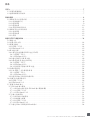 3
3
-
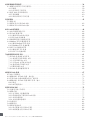 4
4
-
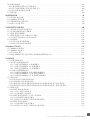 5
5
-
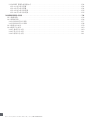 6
6
-
 7
7
-
 8
8
-
 9
9
-
 10
10
-
 11
11
-
 12
12
-
 13
13
-
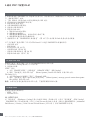 14
14
-
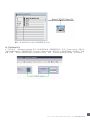 15
15
-
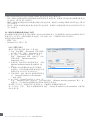 16
16
-
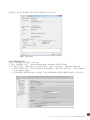 17
17
-
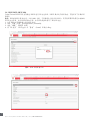 18
18
-
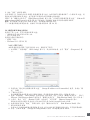 19
19
-
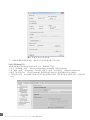 20
20
-
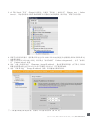 21
21
-
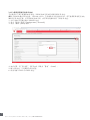 22
22
-
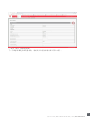 23
23
-
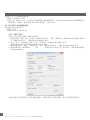 24
24
-
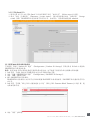 25
25
-
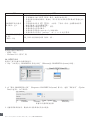 26
26
-
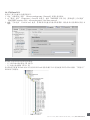 27
27
-
 28
28
-
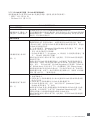 29
29
-
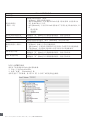 30
30
-
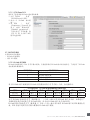 31
31
-
 32
32
-
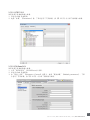 33
33
-
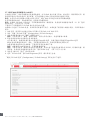 34
34
-
 35
35
-
 36
36
-
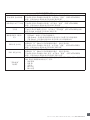 37
37
-
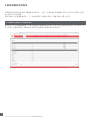 38
38
-
 39
39
-
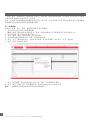 40
40
-
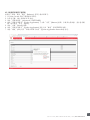 41
41
-
 42
42
-
 43
43
-
 44
44
-
 45
45
-
 46
46
-
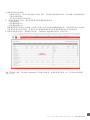 47
47
-
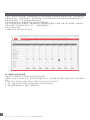 48
48
-
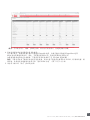 49
49
-
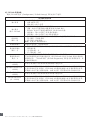 50
50
-
 51
51
-
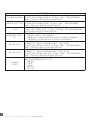 52
52
-
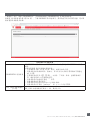 53
53
-
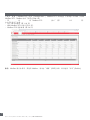 54
54
-
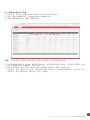 55
55
-
 56
56
-
 57
57
-
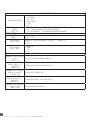 58
58
-
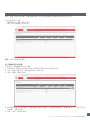 59
59
-
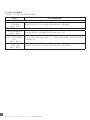 60
60
-
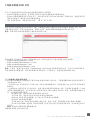 61
61
-
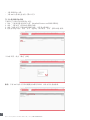 62
62
-
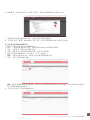 63
63
-
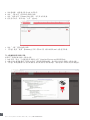 64
64
-
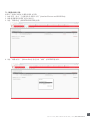 65
65
-
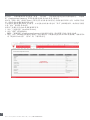 66
66
-
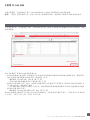 67
67
-
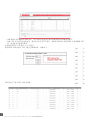 68
68
-
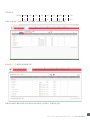 69
69
-
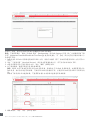 70
70
-
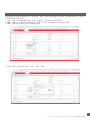 71
71
-
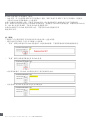 72
72
-
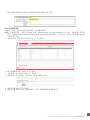 73
73
-
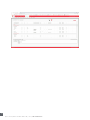 74
74
-
 75
75
-
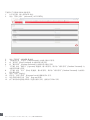 76
76
-
 77
77
-
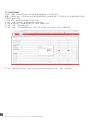 78
78
-
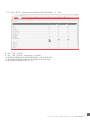 79
79
-
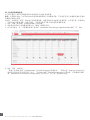 80
80
-
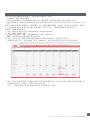 81
81
-
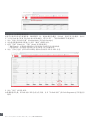 82
82
-
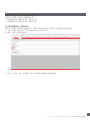 83
83
-
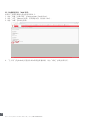 84
84
-
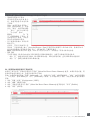 85
85
-
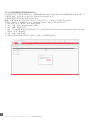 86
86
-
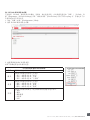 87
87
-
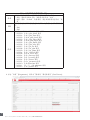 88
88
-
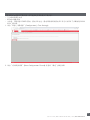 89
89
-
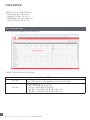 90
90
-
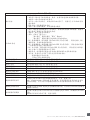 91
91
-
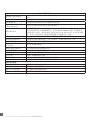 92
92
-
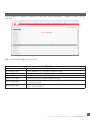 93
93
-
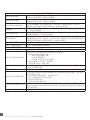 94
94
-
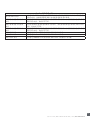 95
95
-
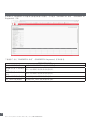 96
96
-
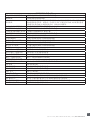 97
97
-
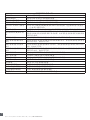 98
98
-
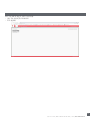 99
99
-
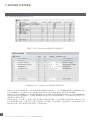 100
100
-
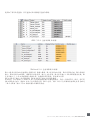 101
101
-
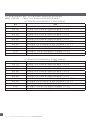 102
102
-
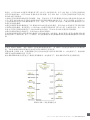 103
103
-
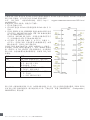 104
104
-
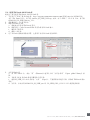 105
105
-
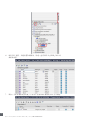 106
106
-
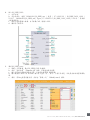 107
107
-
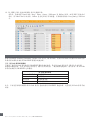 108
108
-
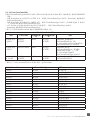 109
109
-
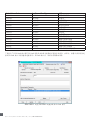 110
110
-
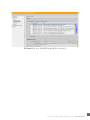 111
111
-
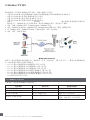 112
112
-
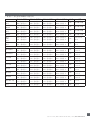 113
113
-
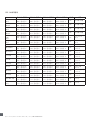 114
114
-
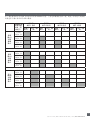 115
115
-
 116
116
-
 117
117
-
 118
118
-
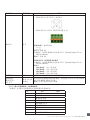 119
119
-
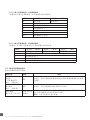 120
120
-
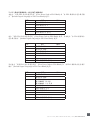 121
121
-
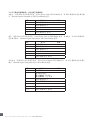 122
122
-
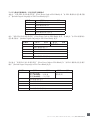 123
123
-
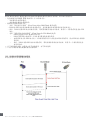 124
124
-
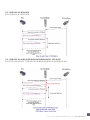 125
125
-
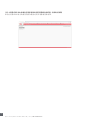 126
126
-
 127
127
-
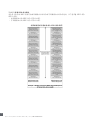 128
128
-
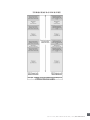 129
129
-
 130
130
-
 131
131
-
 132
132
-
 133
133
-
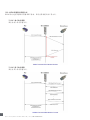 134
134
-
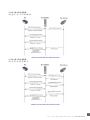 135
135
-
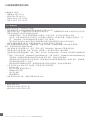 136
136
-
 137
137
-
 138
138
-
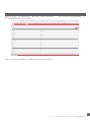 139
139
-
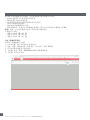 140
140
-
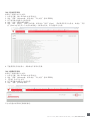 141
141
-
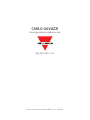 142
142
CARLO GAVAZZI YN115CPN8RPIO 取扱説明書
- タイプ
- 取扱説明書
- このマニュアルも適しています
関連論文
-
CARLO GAVAZZI YN115CEI8RPIO 取扱説明書
-
CARLO GAVAZZI LD30CPBR60BPM5IO 取扱説明書
-
CARLO GAVAZZI SMSA31 取扱説明書
-
CARLO GAVAZZI LD30EPBR60BPA2IO 取扱説明書
-
CARLO GAVAZZI ICF12L45N08M1IO 取扱説明書
-
CARLO GAVAZZI EM511DINAV81XS1X 取扱説明書
-
CARLO GAVAZZI OPTOPROG 取扱説明書
-
CARLO GAVAZZI WM1596AV53HOSX 取扱説明書
-
CARLO GAVAZZI CM22D0A 取扱説明書
-
CARLO GAVAZZI VMUMCAS1I2EM 取扱説明書